Rahmenauftrag
Rahmenaufträge oder Rahmenverträge sind Aufträge von Kunden, wo zu bestimmten Zeitpunkten Teilaufträge durch den Kunden abgerufen werden.
Das Formular am Bildschirm gleicht sich den bisher bekannten, da es jedoch schon in dem neuem Schemata strukturiert ist, passen auch viel mehr Informationen auf die Darstellung,
Rahmenaufträge haben auch dieselben Funktionen wie andere Formulare im Verkauf.
Rahmenaufträge starten Sie über das Hauptfenster:
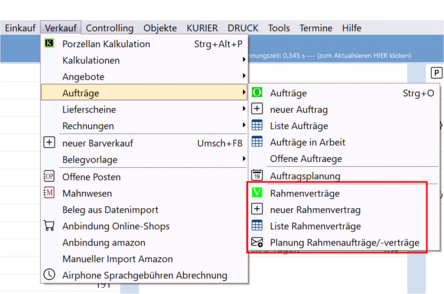
Reiter Belegdaten:
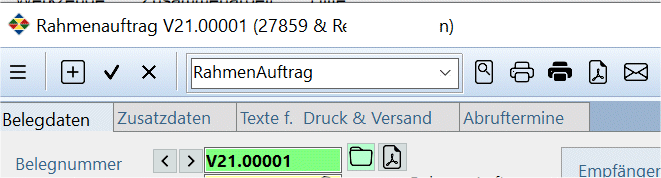
Legen Sie hier wie bisher bekannt im linken Teil die Hauptdaten zum Rahmenauftrag an.
Möchten Sie die Positionen erfassen, ist hier neu, dass Sie den
Button  drücken müssen.
drücken müssen.
Die Eingabemaske überblendet die Hauptdaten und Sie können
Damit ein Rahmenauftrag Sinn macht, überschreitet die Menge hier deutlich die 1.
b) Gleichzeitig können Sie pro angelegte Position direkt die
geplanten Abruftermine und Mengen eintragen
Hier sollten Sie die Plan-Daten eintragen (Termin-Menge), die IST-Daten ergeben Sie nach Abruf.
Sind Sie fertig mit der Artikelerfassung, lässt sich diese über den
Button  schließen und man befindet sich nun wieder in der Hauptmaske zu diesem Rahmenauftrag.
schließen und man befindet sich nun wieder in der Hauptmaske zu diesem Rahmenauftrag.
Ganz oben im Rahmen steht auch die laufende Nummer des Rahmenauftrages, der Kundenname und die Artikelbezeichnung.
Ganz unten erhalten Sie die Ansicht aller erfassten Artikelpositionen.
Reiter Zusatzdaten:
hier finden sich interne Daten (eigene Daten des Verfassers, Interne Notiz, etc.), diverse Kundendaten, die MWSt.-Sätze und die protokollierten Daten zu diesem Rahmenauftrag.
Reiter Texte für Druck und Versand:
hier finden sich die Daten für den Druck eines Rahmenauftrags für die Weitergabe an den Kunden (diese werden bei Anlage eines Rahmenauftrages aus den Programmoptionen übernommen).
Reiter Abruftermine:
hier sehen Sie die geplanten Abrufe in einem Terminplaner und können evt. noch einen geplanten Abruftermin verschieben (weißes Feld > Datum ändern).